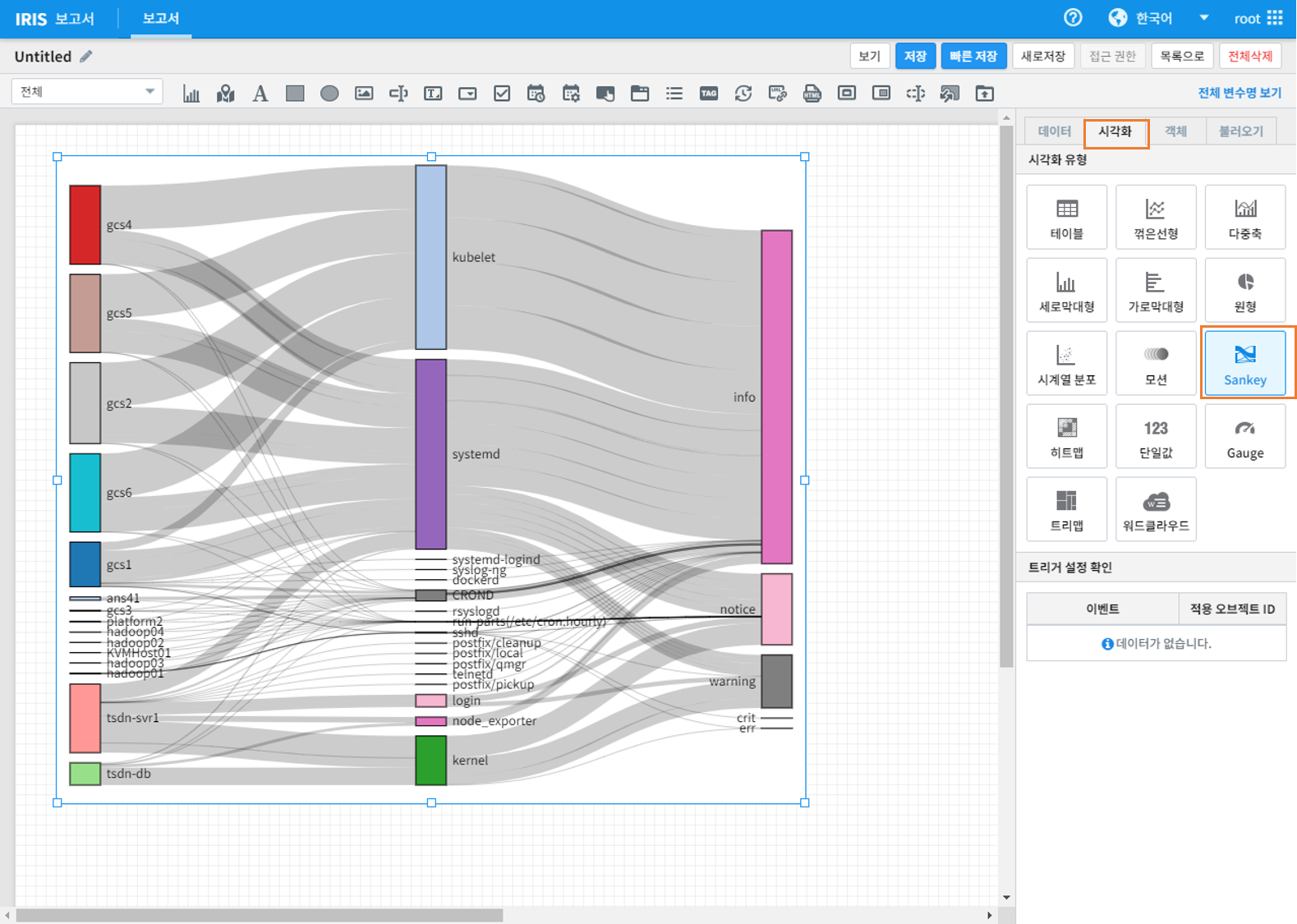Sankey 차트¶
Sankey 차트를 활용하여 각 변수간의 데이터의 흐름을 나타내는 관계형 그래프를 그릴 수 있습니다. 그래프의 연결선 굵기는 데이터의 양을 표현합니다.
사용 데이터¶
Sankey 차트를 활용하여 보고서를 구성할 데이터는 다음과 같이 확인할 수 있습니다.
IRIS Analyzer로 진입하여 해당 데이터를 검색합니다. Sankey 차트는 그림에 나오는 데이터를 활용하여 해당 데이터를 HOST별로 묶어 관련된 PROGRAM으로 연결하고, 연결된 데이터의 결과를 LEVEL별로 묶어 그래프로 그려줍니다
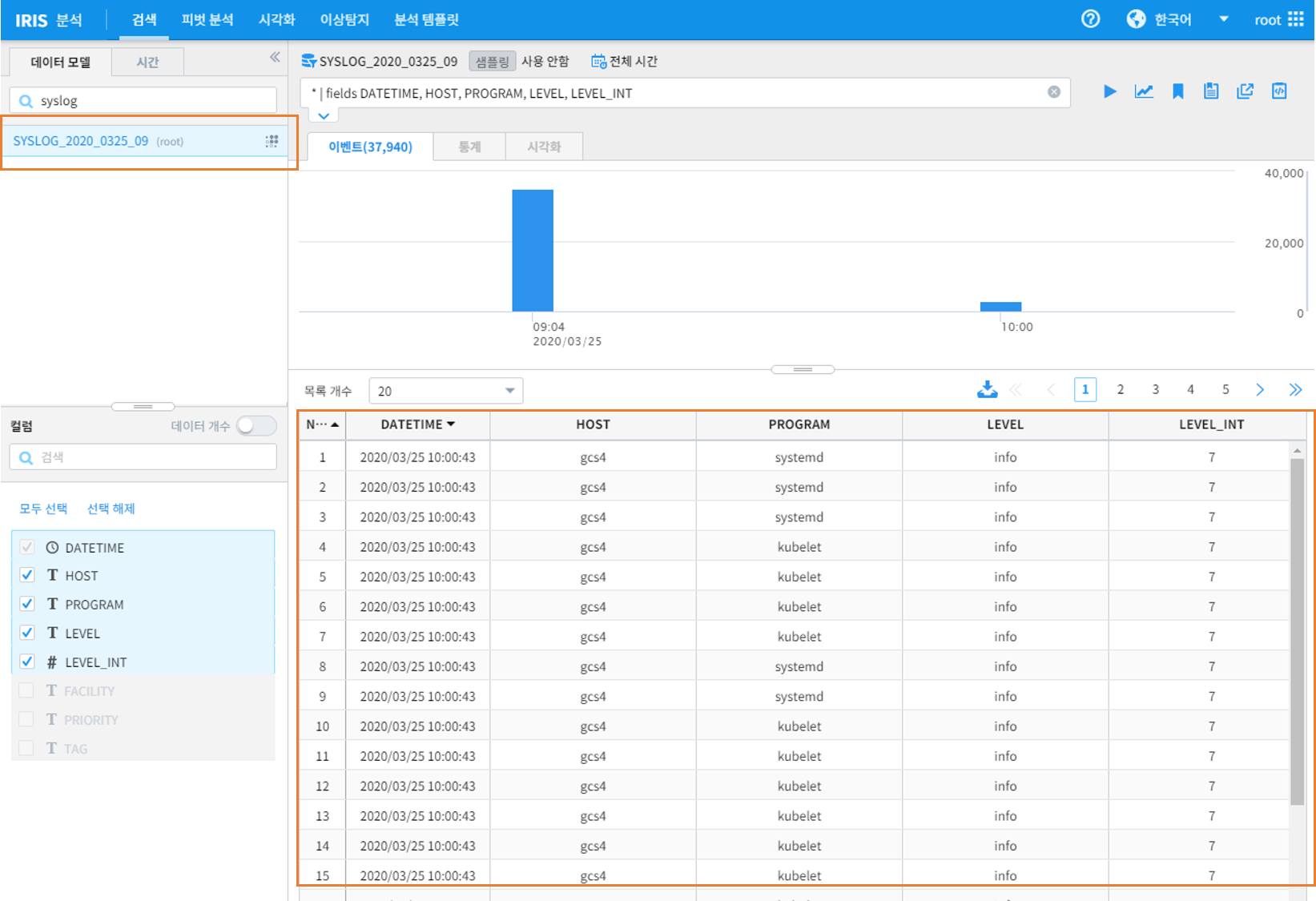
Sankey 차트 그리기¶
확인한 데이터를 바탕으로 Sankey 차트를 그려 보겠습니다.
IRIS Studio - 새 보고서를 선택하여 진입 후 차트를 선택하고 원하는 크기의 그래프 창을 그려줍니다.
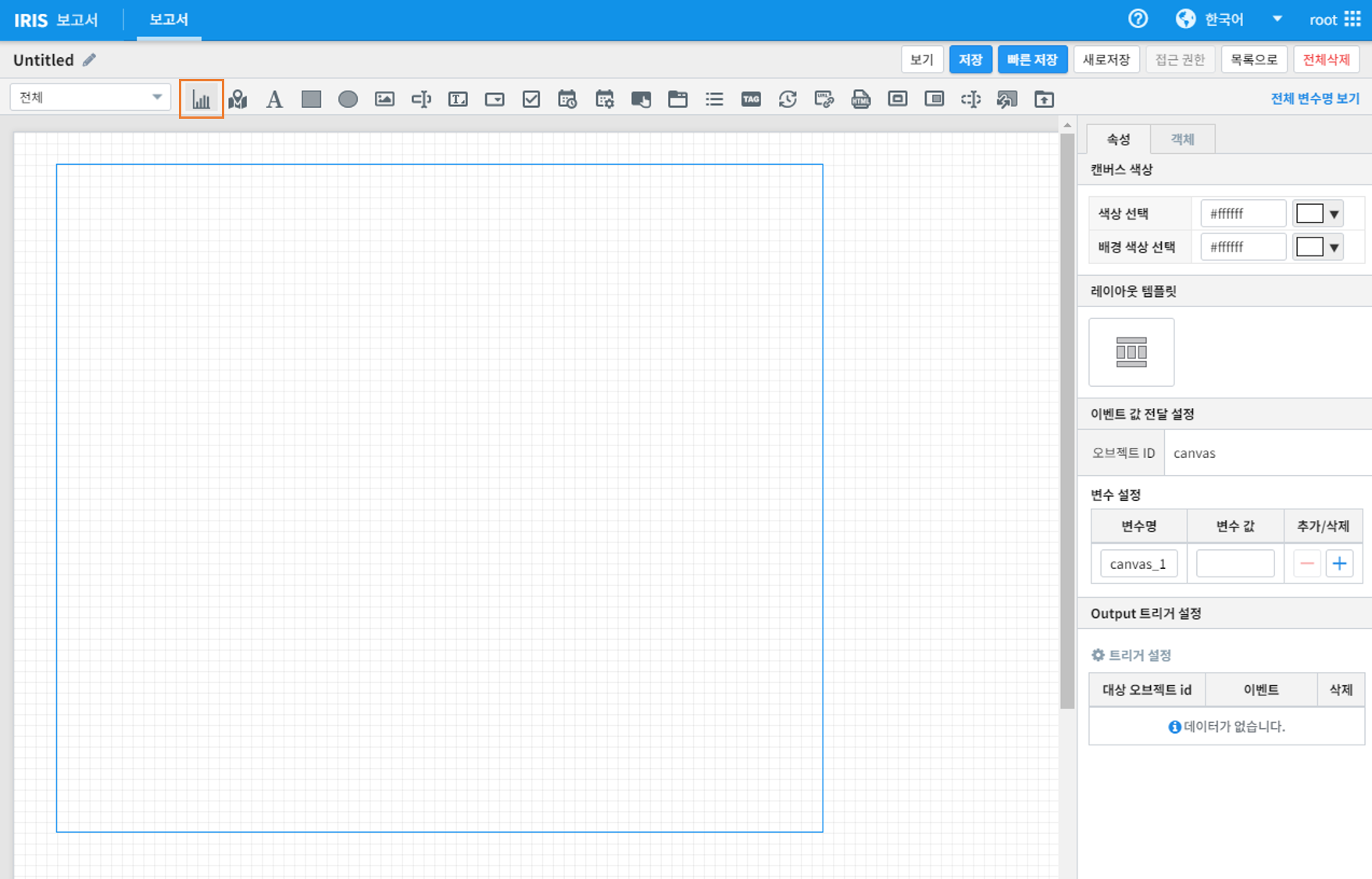
데이터 모델 선택 후 ‘시간’을 전체선택 하고 검색어를 다음과 같이 입력합니다(adv 명령어의 자세한 활용법은 링크를 참조하세요)
* | adv sankey count(*) SPLITROW HOST,PROGRAM,LEVEL
명령어의 수행 결과로 아래와 같은 차트 데이터를 확인할 수 있습니다.
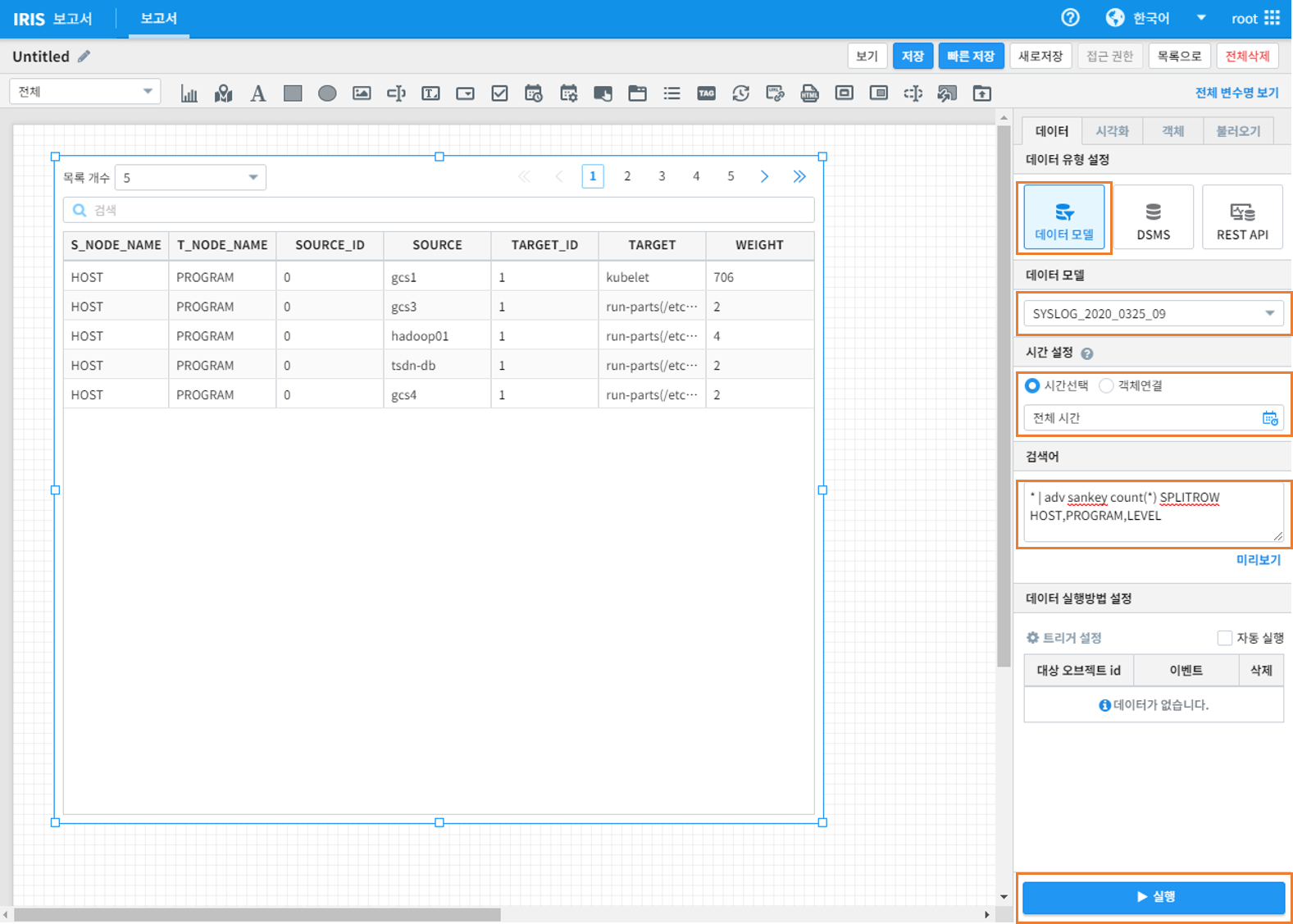
우측 옵션창에서 ‘시각화’->’Sankey’를 선택하면 차트의 영역에 Sankey 차트가 그려집니다.